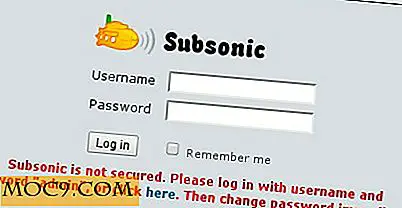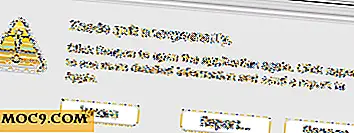Sådan konverteres Midi File Instruments i Garageband
Midi-filformatet er muligvis ikke det, du finder i dit iTunes-bibliotek, men det har en lang historie i verden af digital lyd. Midi-filformatet har været vigtigt i computermusikens verden siden 1980'erne. Mens du måske tænker på Midi-filformatet som værende forældet format, bedst gemt til ringetoner til ringetone, kan Midi-filformatet stadig bruges i nogle applikationer, og de er populære i hjemmebryggede videospil eller for lav hukommelse brug lyde i præsentationer.
Det betyder ikke, at alle Midis er perfekte, ligesom de er. Lad os sige, at du fandt retten, men det er den forkerte type lyd. Skal du gå ind på den næste fil, og fortsæt med at kigge efter den perfekte lyd, eller skal du ændre hvad du skal gøre det perfekt?
Hvis den klang af en klokke skulle være at trække en violinstreng, så vil du overveje ændring, da det generelt vil være meget hurtigere, og du vil kunne gøre det med dette gratis software. Bare følg disse trin, og du vil kunne ændre instrumenter til din Midi-fil i Garageband.
Find din målfil
Hvis du ikke allerede har din fil, får du din midi-fil. Hvis du stadig søger efter din fil, er der et bredt udvalg af forskellige websteder, hvor du kan downloade Midi-filer gratis, i det mindste for denne gang. Find et websted, der har hvad du har brug for og download din fil.
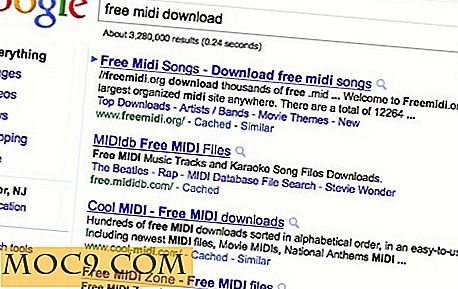
Download din redigeringssoftware - hvis du har brug for det
Hvis din fil ikke er en Midi, eller den ikke er kompatibel med dit system, kan vi simpelthen konvertere det. Den software, vi bruger til at konvertere den i dag, er Professional Audio Editing Software til Mac OS x. Du finder den på http://www.nch.com.au/wavepad/. Softwaren er ikke gratis, men den har en gratis prøveversion. Du kan downloade den, bruge den, indtil prøven slutter og derefter afgøre, om du vil pony op på $ 100 for at holde det på fuld tid, eller hvis du ønsker at skraldes. For brugere, der kun har en dag eller to behov, skal forsøget være mere end nok.
Arbejder i Garage Band
Selvfølgelig, hvis du allerede har en Midi-fil, kan du springe over denne downloadproces. Nu vil vi gå videre til hvad vi skal gøre i garagebandet.
1. Åben GarageBand. Du kan gøre dette ved at dobbeltklikke på ikonet i din applikationsmappe.
![]()
2. Din GarageBand-software spørger dig, hvad du vil gøre. Vælg "Åbn eksisterende fil", og du vil være i stand til at vælge din fil og importere.

3. Når softwaren har importeret filen, vil du kunne vælge dit instrument i sporet. Softwaren har automatisk adskilt sporet i instrumenter.
4. Når du har foretaget et valg, skal du trykke på knappen, der har en cirkel omkring en "i". Dette giver dig en liste over instrumentindstillinger. Vælg et nyt instrument ved at klikke på det.
Nu kan du afspille dit spor med den nye lyd. Nyd din nye lyd.